วิธีทำโปรแกรมที่ง่ายที่สุด การสร้างโปรแกรมแบบพกพาอย่างรวดเร็ว
ขอให้เป็นวันดีเพื่อน ๆ ที่รักผู้เยี่ยมชมบล็อกและคนรู้จัก ในบทความนี้ ฉันจะบอกวิธีสร้างโปรแกรมเวอร์ชันพกพา ก่อนที่เราจะเริ่มสร้างโปรแกรมเหล่านี้ เรามาทำความเข้าใจก่อนว่าโปรแกรมเวอร์ชันพกพาคืออะไร
จากภาษาอังกฤษ Portable แปลว่า (พกพา) โปรแกรมเวอร์ชันดังกล่าวไม่จำเป็นต้องติดตั้งและสามารถเปิดใช้งานได้จากทุกที่ ไม่ว่าจะเป็น ไดรฟ์ภายนอก, แฟลชไดรฟ์ และอื่นๆ...
และโปรแกรมเหล่านี้ไม่ได้ลงทะเบียนในระบบจึงไม่เกะกะ อย่างที่คุณเห็น ข้อดีของโปรแกรมเหล่านี้ค่อนข้างสำคัญ
หากคุณมีแฟลชไดรฟ์คุณสามารถเพิ่มเวอร์ชันพกพาได้ - เวอร์ชันของโปรแกรมทั้งหมดที่คุณใช้อยู่ตลอดเวลาด้วยเหตุนี้จึงมีให้ใช้งานได้บนคอมพิวเตอร์ทุกเครื่อง
นั่นคือสิ่งที่คุณต้องทำคือใส่มันลงในคอมพิวเตอร์เครื่องอื่นแล้วรันโปรแกรมที่คุณต้องการโดยตรงจากแฟลชไดรฟ์ คุณไม่จำเป็นต้องติดตั้งที่ไหนเลย
ในการสร้างโปรแกรมเวอร์ชันพกพา เราจะใช้โปรแกรม Cameyo
การใช้โปรแกรม:
ดาวน์โหลดโปรแกรมได้ที่ นี้หลังจากดาวน์โหลดแล้วให้เรียกใช้ไฟล์ผู้บริหารในหน้าต่างที่ปรากฏขึ้นให้เลือกรายการ Cameyo รายการแรกแล้วคลิกตกลง
หน้าต่างหลักของโปรแกรมจะเปิดต่อหน้าเรา ไม่จำเป็นต้องลงทะเบียนเพื่อใช้งาน แต่มีข้อดีหลายประการ
โดยเฉพาะอย่างยิ่งคุณจะสามารถเข้าถึงไลบรารีของโปรแกรมต่าง ๆ เวอร์ชันพกพาสำเร็จรูปและคุณยังมีโอกาสสร้างโปรแกรมเวอร์ชันพกพาออนไลน์อีกด้วย
การลงทะเบียนในโปรแกรม:
หากต้องการลงทะเบียนในระบบให้กรอก แบบฟอร์มนี้การลงทะเบียน ฉันแนะนำให้คุณยกเลิกการเลือกช่องนี้ด้วย จากนั้นคุณจะไม่ได้รับข่าวสารจากผู้พัฒนาโปรแกรมนี้
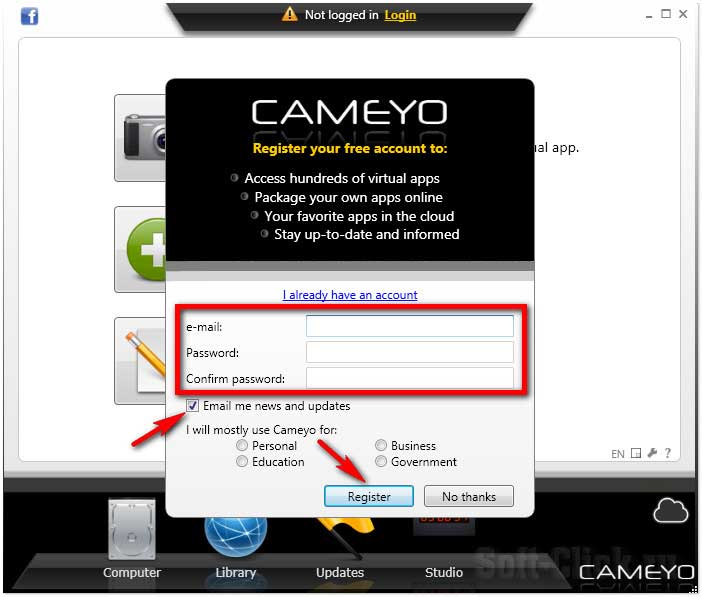
จากนั้นไปที่ของคุณ ตู้ไปรษณีย์, (จดหมายอาจกลายเป็นสแปม), คลิกที่ลิงค์ ( หากต้องการเปิดใช้งานบัญชีของคุณ โปรดคลิกที่นี่) จึงเปิดใช้งานบัญชีของคุณและกลับสู่โปรแกรมอีกครั้ง
การติดตั้งโปรแกรมเพื่อใช้ในเวอร์ชันพกพา:
หลังจากนั้นเราจะติดตั้งโปรแกรมที่เราต้องการสร้างเวอร์ชันพกพาลงในคอมพิวเตอร์นั่นคือในขณะที่สร้างเวอร์ชันพกพาของโปรแกรมเฉพาะนั้นไม่ควรติดตั้งในระบบ
หากติดตั้งแล้ว เพียงถอดออกแล้วสแกนระบบด้วย Cameyo หลังจากที่เราติดตั้งโปรแกรมที่ต้องการแล้ว เราต้องสแกนระบบอีกครั้งด้วยโปรแกรม Cameyo เดิม
เธอตรวจสอบทุกอย่างอีกครั้งและสังเกตเห็นว่าตั้งแต่การสแกนครั้งล่าสุด โปรแกรมใหม่นี่คือโปรแกรมที่จะใช้สร้างเวอร์ชั่นพกพา
จากนั้นแอสเซมบลีก็เกิดขึ้นและด้วยเหตุนี้เราจึงได้โปรแกรมเวอร์ชันพกพาที่เราต้องการ แต่ก่อนที่คุณจะเปิดโปรแกรม Cameyo ให้ปิดโปรแกรมทั้งหมดบนพีซีของคุณให้มากที่สุด
ตามหลักการแล้ว คุณควรเปิดโปรแกรม Cameyo เท่านั้น ไม่เช่นนั้นเมื่อทำการสแกน โปรแกรม Cameyo อาจแทรกไฟล์เพิ่มเติมลงในเวอร์ชันพกพาได้
การสร้างโปรแกรมเวอร์ชันพกพา:
คลิกที่ปุ่มที่มีรูปภาพของกล้องหลังจากนั้นกระบวนการสแกนระบบจะเริ่มขึ้นซึ่งจะใช้เวลาสักครู่
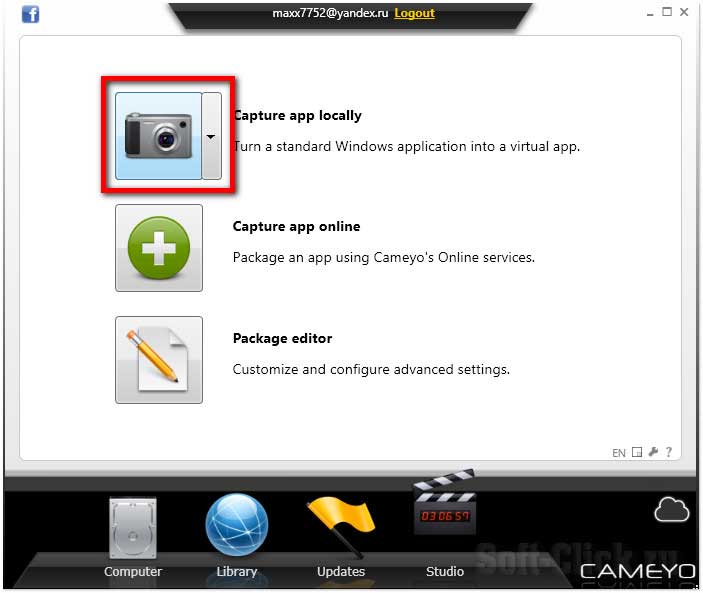
หลังจากการสแกน ที่มุมล่างขวา เราเห็นข้อความต่อไปนี้ ซึ่งบอกเราว่าเราสามารถดำเนินการติดตั้งโปรแกรมได้โดยตรง ในเวลาเดียวกัน เราไม่ปิดหน้าต่างโปรแกรมนี้
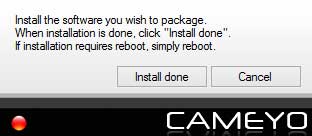
ตอนนี้เราติดตั้งโปรแกรมแบบพกพาเวอร์ชันที่เราต้องการรับเป็นเอาต์พุต ในกรณีนี้ผมจะติดตั้งโปรแกรม AusLogicsBoostSpeed คุณสามารถดาวน์โหลดได้ เราเปิดตัวโปรแกรมติดตั้งและติดตั้งโปรแกรมด้วยวิธีมาตรฐาน
เมื่อติดตั้งโปรแกรมใด ๆ ให้สร้างทางลัดบนเดสก์ท็อป มิฉะนั้นอาจเกิดปัญหาเมื่อสร้างเวอร์ชันพกพา
หลังจากที่เราติดตั้งโปรแกรมที่เราต้องการบนพีซีและสร้างทางลัดบนเดสก์ท็อปแล้วให้คลิกที่ปุ่มติดตั้งเสร็จสิ้น
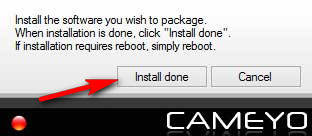
โปรแกรมจะสแกนระบบอีกครั้ง จากนั้นจึงเริ่มสร้างเวอร์ชันพกพา อีกครั้งคุณต้องอดทนและรอสักครู่
นั่นคือทั้งหมด โปรแกรมเวอร์ชันพกพาของเราได้ถูกสร้างขึ้นแล้ว เพื่อเปิดโฟลเดอร์ด้วยโปรแกรมของเราให้คลิกที่ลิงค์ในหน้าต่างที่เปิดขึ้นมา
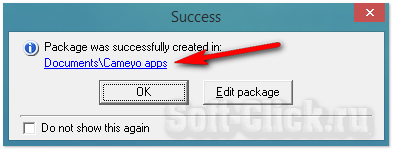
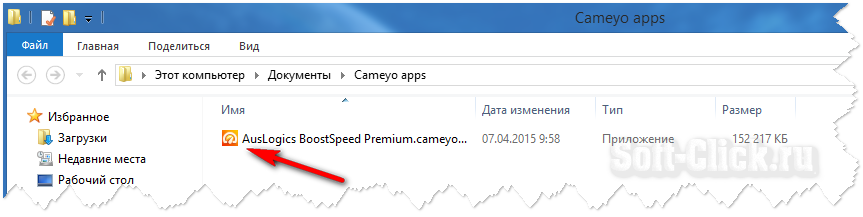
ตอนนี้ โปรแกรมนี้คุณสามารถคัดลอกลงในแฟลชไดรฟ์และเรียกใช้จากคอมพิวเตอร์เครื่องใดก็ได้โดยไม่ต้องติดตั้งลงในระบบ
คุณยังสามารถแก้ไขเวอร์ชันพกพาที่สร้างขึ้นสำหรับตัวคุณเองได้โดยคลิกที่ปุ่มแก้ไขแพ็คเกจ ที่นี่คุณสามารถแก้ไขพารามิเตอร์ของไฟล์ปฏิบัติการได้ ตำแหน่งที่จะจัดเก็บการตั้งค่าโปรแกรม ตำแหน่งที่จะโหลดเพื่อเรียกใช้งาน และอื่นๆ...
แต่อันที่จริง การตั้งค่าทั้งหมดที่นี่ได้รับการตั้งค่าตามที่ควรจะเป็น และในกรณีส่วนใหญ่ ไม่จำเป็นต้องเปลี่ยนแปลงอะไรเลย
โปรแกรมเวอร์ชันพกพาสำเร็จรูป:
คลิกที่ปุ่มห้องสมุด
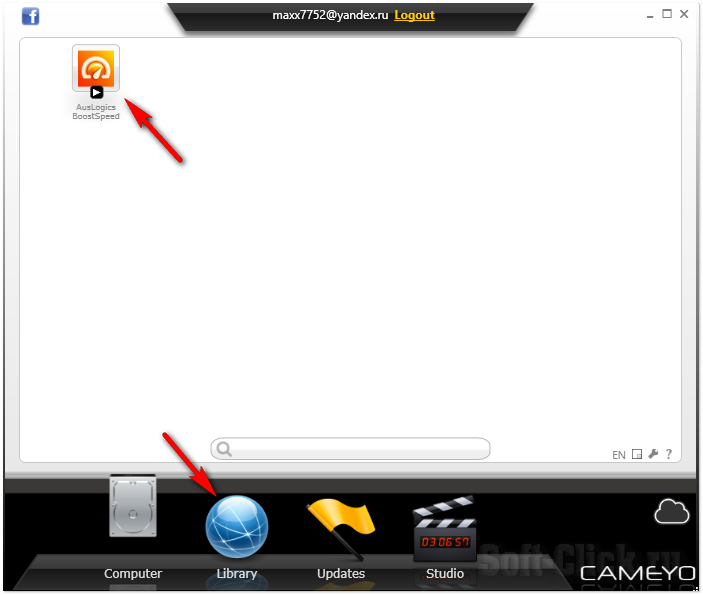
โปรแกรมเวอร์ชันพกพาสำเร็จรูปอยู่ที่นี่นั่นคือคุณสามารถใช้การค้นหาและค้นหาโปรแกรมที่คุณต้องการ
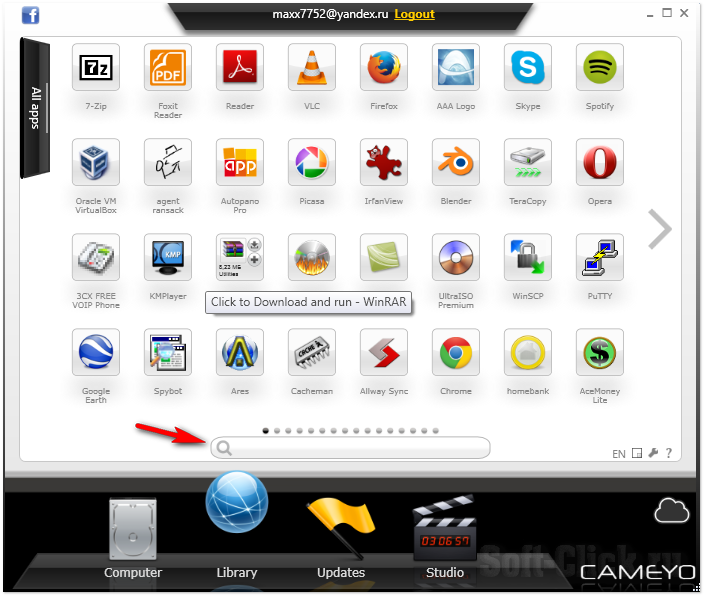
หลังจากค้นหาแล้ว ให้ดาวน์โหลดโปรแกรมลงพีซีของคุณ หลังจากดาวน์โหลด โปรแกรมจะปรากฏในส่วนแรกของโปรแกรม Cameyo หากต้องการดูว่าไฟล์โปรแกรมอยู่ที่ใด ให้คลิกที่ไฟล์นั้น คลิกขวาเมาส์และเลือกสำรวจบนดิสก์
เพียงเท่านี้คุณก็รู้วิธีสร้างโปรแกรมเวอร์ชันพกพาสมัครรับการอัปเดตบล็อกแสดงความคิดเห็นลาก่อนทุกคน!!!
ขอแสดงความนับถือ,
ทุกคนสามารถชื่นชมความสะดวกสบายของ Portable soft ได้แล้ว หลายคนชอบมันมากกว่าด้วยเหตุผลส่วนตัวบางประการ
แต่เหตุผลที่สำคัญที่สุดในความคิดของฉัน:
- ไม่จำเป็นต้องติดตั้งซอฟต์และทำให้ระบบและรีจิสทรีอุดตัน
- ความสามารถในการจัดเก็บและใช้งาน Portable soft บนแฟลชไดรฟ์ภายนอก
- Portable soft จะอยู่กับคุณเสมอบนแฟลชไดรฟ์ และคุณสามารถใช้งานได้ทุกที่หากคุณมีพอร์ต USB บนคอมพิวเตอร์
- ใช้ที่ทำงานที่ไม่แนะนำหรือเป็นไปไม่ได้ที่จะติดตั้งซอฟต์ หรือมีทรัพยากรไม่เพียงพอสำหรับสิ่งนี้
- ความราคาถูกและความจุแฟลชไดรฟ์ขนาดใหญ่เพียงพอซึ่งคุณสามารถจัดเก็บโปรแกรมที่คุณชื่นชอบได้
การค้นหาโปรแกรมยอดนิยมเกือบทั้งหมดในเวอร์ชันพกพานั้นไม่ใช่เรื่องยาก แต่จะทำอย่างไรถ้าคุณใช้ซอฟต์แวร์ที่หายากหรือเฉพาะเจาะจง คำตอบแนะนำตัวเอง - ทำเอง
มาดูการสร้างโปรแกรมเวอร์ชันพกพาทีละขั้นตอน ไฟร์ฟอกซ์ 3.0.6
ดาวน์โหลดการแจกจ่ายโปรแกรมจากนอกสถานที่
ในการสร้างแบบพกพาเราจำเป็นต้องมีโปรแกรมเราใช้มัน
มาเริ่มกันเลย
คลายไฟล์เก็บถาวรของโปรแกรม ติดตั้ง Virtualization Suiteไปยังโฟลเดอร์ใดก็ได้ เรียกใช้การตั้งค่า capture.exe
เราถ่ายภาพสแน็ปช็อตแรกของระบบก่อนทำการติดตั้งโปรแกรม คลิก เริ่ม- ในการสร้างอุปกรณ์พกพา Thinstall จะเปรียบเทียบสแน็ปช็อตของระบบก่อนและหลังการติดตั้ง
เราปล่อยให้ทุกอย่างเป็นค่าเริ่มต้น สแกนไดรฟ์ C และสาขารีจิสทรีทั้งหมด คลิก ติดตั้งการสแกนล่วงหน้า.
กระบวนการสแกนใช้เวลาสักครู่ รอให้หน้าต่างต่อไปนี้ปรากฏขึ้น:
อย่าปิดหน้าต่าง ย่อทุกอย่างให้เล็กสุดแล้วดำเนินการติดตั้งต่อ ไฟร์ฟอกซ์.
ทำตามคำแนะนำบนหน้าจอเพื่อทำการติดตั้งให้เสร็จสิ้น
เรียกใช้และกำหนดค่า Firefox
เพียงเท่านี้โปรแกรมก็ได้รับการติดตั้งและกำหนดค่าแล้วเราจะกลับไปที่หน้าต่างที่ซ่อนอยู่ก่อนหน้านี้และสแกนระบบเพื่อดูการเปลี่ยนแปลงด้วย Thinstall คลิก การสแกนหลังการติดตั้ง.
เลือกไฟล์ exe หลักที่จะเปิดโปรแกรม:
เลือก Mozilla Firefox.exe แล้วคลิก ดำเนินการต่อ >>
การเปลี่ยนแปลงทั้งหมดจะถูกบันทึกไว้ในโฟลเดอร์ด้วยโปรแกรม Thinstall:
บันทึกการเปลี่ยนแปลงแล้ว ดำเนินการต่อ:
โฟลเดอร์ที่มีโปรแกรม การเปลี่ยนแปลงทั้งหมด และไฟล์ bat อยู่ที่นี่:
C:\Thinstall Virtualization Suite 3.358 แบบพกพา\Captures\Mozilla Firefox (3.0.6)\
เมื่อทำความสะอาดเสร็จแล้ว ให้ดูการเปลี่ยนแปลงในรีจิสทรีในไฟล์ต่อไปนี้:
HKEY_CURRENT_USER.txt
HKEY_LOCAL_MACHINE.txt
HKEY_USERS.txt
และเราจะลบทุกสิ่งที่ไม่เกี่ยวข้องกับ Firefox ออกจากที่นั่น เราตรวจสอบให้แน่ใจว่าไม่มีช่องว่างเหลืออยู่ - มิฉะนั้นแบบพกพาจะไม่คอมไพล์
ส่วน – รับผิดชอบในการบีบอัดไฟล์ การบีบอัด/คลายการบีบอัดจะใช้ทรัพยากรระบบ
CompressionType=ไม่มี
;CompressionType=รวดเร็ว
ส่วน – มีหน้าที่แยกโปรแกรมออกจากสภาพแวดล้อมจริง WriteCopy – หมายความว่าการเปลี่ยนแปลงทั้งหมดจากโปรแกรมจะถูกบันทึกไว้ในโฟลเดอร์โปรแกรม รวมแล้ว – การเปลี่ยนแปลงทั้งหมดจะยังคงอยู่ในระบบ
;DirectoryIsolationMode=เขียนสำเนา
DirectoryIsolationMode=รวมเข้าด้วยกัน
SandboxName – ชื่อของแซนด์บ็อกซ์ (คอนเทนเนอร์) – ชื่อของโฟลเดอร์ที่จะบันทึกการเปลี่ยนแปลงทั้งหมดจากโปรแกรมพกพาที่สร้างขึ้น โดยค่าเริ่มต้น นี่คือโฟลเดอร์ C:\Documents and Settings\username\Application Data\Thinstall- อย่างไรก็ตามหากคุณใช้โปรแกรมพกพาอยู่แล้วลองดูที่โฟลเดอร์นี้ - คุณจะพบขยะมากมายที่นั่น - ไม่สะดวกมาก
ตัวเลือก SandboxPathระบุเส้นทางในการสร้างโฟลเดอร์ Sandbox โดยปกติแล้วตัวเลือกนี้จะไม่ปรากฏในไฟล์ Package.ini โดยค่าเริ่มต้น Sandbox จะถูกสร้างขึ้นในโฟลเดอร์ C:\Documents and Settings\User\Application Data\Thinstall
หากต้องการสร้าง Sandbox ในโฟลเดอร์ที่มีไฟล์โปรแกรมพกพา ให้ระบุ SandboxPath=.ในส่วนนี้ ถัดจากคำอธิบายของตัวเลือก SandboxPath
สะดวกกว่าการค้นหาไฟล์เหล่านี้ในเอกสารและการตั้งค่า
และสุดท้ายคือการดำเนินการขั้นสุดท้าย - เรียกใช้ build.bat และรับโปรแกรมพกพาในโฟลเดอร์ ถังขยะ.
เราทดสอบผลลัพธ์ที่ได้สำหรับ "การพกพา" หากจำเป็น ให้ส่งคืนไฟล์และการตั้งค่าจากไฟล์เก็บถาวรที่บันทึกไว้ก่อนหน้านี้ (Captures\Mozilla Firefox (3.0.6)\) และสร้างไฟล์พกพาอีกครั้ง
ป.ล. วิธีที่ดีที่สุดคือทำการทดลองทั้งหมดของคุณกับระบบ "บริสุทธิ์" โดยเฉพาะอย่างยิ่ง เครื่องเสมือน (VMware VirtualBox). โปรแกรมล่าสุดฟรี. การสร้างซอฟต์แวร์พกพาบนเครื่องเสมือนจะช่วยให้คุณสามารถหลีกเลี่ยงผลที่ไม่พึงประสงค์จากการทำให้ระบบปฏิบัติการของคุณเสียหาย และขยะในรุ่นของคุณก็จะน้อยลง
ทำให้โปรแกรมของคุณพกพาได้!
มีสองวิธี:
1 .ที่สุด ง่าย - ด้วยผู้จัดเก็บเอกสาร WinRAR.
2 .การใช้โปรแกรม ติดตั้ง Virtualization Suite.
ใครสนใจ?
การสร้างคอมพิวเตอร์พกพาใน WinRAR
**************************
วิธีทำโปรแกรมพกพา
นี่อาจเป็นวิธีที่ง่ายที่สุด การสมัครปกติ,สร้างโปรแกรมเวอร์ชั่นพกพาที่จะรันจากแฟลชไดรฟ์หรืออื่นๆ สื่อที่ถอดออกได้ไม่ต้องการสิทธิ์ใด ๆ ในระบบและไม่ทำการเปลี่ยนแปลงรีจิสทรีของระบบ ซอฟต์แวร์พกพาจำนวนมากถูกสร้างขึ้นโดยใช้ Thinstall Virtualization ขั้นแรกให้ใช้ระบบ "สะอาด" ซึ่งมีโปรแกรมการจำลองเสมือนของแอปพลิเคชัน Thinstall Virtualization Suite ติดตั้งแล้ว คุณสามารถดาวน์โหลดเวอร์ชันภาษารัสเซียได้ที่นี่:
เงินฝาก
เล็ตบิต
ราปิดา
ลิงค์ตรง
ขนาดไฟล์ 4.8MB
ดังนั้นเราจึงดาวน์โหลดและติดตั้งบนระบบที่ "สะอาด" ตอนนี้เรารันโปรแกรม Thinstall Virtualization เลือกดิสก์ที่จะสแกน (โดยปกติคือ C) และรอให้โปรแกรมสแกนระบบเสร็จสิ้น ระบบก่อนทำการติดตั้งแอพพลิเคชั่นที่เราจะทำการพอร์ต
หลังจากนั้นเราจะติดตั้งโปรแกรมซึ่งเป็นเวอร์ชันพกพาที่เราต้องการรับ เราติดตั้งแคร็กหากจำเป็น ป้อนคีย์การลงทะเบียน ติดตั้งหากจำเป็นต้องมีแพตช์ แคร็กจำเป็น และหากจำเป็นต้องรีบูตให้รีบูต
โดยไม่ต้องสตาร์ท โปรแกรมที่ติดตั้งใน Thinstall Virtualization คลิกปุ่ม "ถัดไป" และสแกนระบบเป็นครั้งที่สอง และเราจะเห็นหน้าต่างนี้ เราได้รับ "ภาพรวม" ของระบบหลังจากติดตั้งโปรแกรมที่ย้ายพอร์ต
คลิก "ถัดไป" อีกครั้งโปรแกรมจะเสร็จสิ้นการทำงานและปิดหลังจากนั้นให้ปฏิบัติตามเส้นทาง - คอมพิวเตอร์ของฉัน / ไดรฟ์ C / ไฟล์โปรแกรม / VMware North Star / Captures / ค้นหาโฟลเดอร์ที่มีโปรแกรมที่ติดตั้งอยู่ในนั้นคลิกที่ ไฟล์ build.bat
เรามีโฟลเดอร์อื่นชื่อ bin เข้าไปแล้วดูแอปพลิเคชันของเราในเวอร์ชันพกพาแล้ว
เป็นที่น่าสังเกตว่าไม่ใช่ทุกโปรแกรมที่สามารถย้ายด้วยวิธีนี้ได้ ตัวอย่างเช่น โปรแกรมป้องกันไวรัสจะไม่ทำงาน จากประสบการณ์ ฉันสามารถพูดได้ว่าจาก 10 โปรแกรม 7-8 โปรแกรมนั้นค่อนข้างใช้งานได้
ดังนั้นลองดู โชคดี!
ป.ล. จะหาระบบ "สะอาด" ได้ที่ไหน มันช่วยคุณได้ โปรแกรมฟรี VirtualBox โปรแกรมสำหรับใช้งานระบบปฏิบัติการเสมือนหลายระบบพร้อมกันบนคอมพิวเตอร์เครื่องหนึ่ง VIRTUALBOX ช่วยให้คุณสามารถติดตั้งและเรียกใช้ระบบปฏิบัติการหลายระบบบนคอมพิวเตอร์เครื่องเดียวรวมถึงระบบเกสต์ 64 บิตและสามารถใช้เป็นระบบ "บริสุทธิ์" ” หนึ่งเดียวสำหรับการผลิตโปรแกรมพกพา
คุณสามารถดาวน์โหลดได้จากเว็บไซต์โปรแกรม virtualbox.org หรือจากลิงค์ด้านล่าง
ลิงก์โดยตรง VIRTUALBOX
ใครไม่ได้ คุณสามารถปิดทันที.
| หมวดหมู่: | |
=========================================
คำแนะนำ (เป็นภาษาอังกฤษ แต่ทุกอย่างชัดเจน...)
การย้ายแอปพลิเคชันโดยใช้ VMWare ThinApp
แอปพลิเคชัน Windows จำนวนมากสามารถทำให้พกพาได้โดยใช้ VMware ThinApp โดยมีข้อยกเว้นต่อไปนี้:
ไม่รองรับแอปพลิเคชันที่ต้องติดตั้งไดรเวอร์อุปกรณ์ แอปพลิเคชันจะทำงานหากมีการติดตั้งไดรเวอร์ที่จำเป็นไว้ล่วงหน้าในระบบ
ไม่รองรับแอปพลิเคชันที่มีการป้องกันการคัดลอกด้วยฮาร์ดแวร์ ThinApp จำลองเฉพาะคุณสมบัติฮาร์ดแวร์บางอย่างเท่านั้น (เช่น หมายเลขซีเรียลอุปกรณ์; ไม่รองรับการจำลองที่อยู่ MAC ของอีเธอร์เน็ต, CPUID และคุณสมบัติอื่นๆ)
ในการท่าเรือเราต้องการ 3 สิ่ง:
1. VMWare ThinApp นั้นเอง (มีแบบเสียเงินและ รุ่นฟรี)
2. สิ่งที่เราจะวิเคราะห์
3. คอมพิวเตอร์ที่ไม่ได้ติดตั้งโปรแกรมจากขั้นตอนที่ 2
โดยทั่วไป คู่มือแนะนำให้ดำเนินการทั้งหมดสำหรับการย้ายโปรแกรมบางโปรแกรมบนเครื่องเสมือน "เปล่า" เพื่อว่าหลังจากกระบวนการเสร็จสิ้น คุณสามารถย้อนกลับเครื่องเสมือนไปยังสแน็ปช็อตที่ถ่ายไว้ล่วงหน้าได้ ดังนั้นจึงได้รับการล้างข้อมูลอีกครั้ง ,แกนไม่เกะกะ
ในฐานะผู้ทดสอบ ฉันเลือก Auslogics Disk Defrag ตัวจัดเรียงข้อมูลที่รวดเร็วและฟรี ไม่ว่าคุณจะพิจารณาว่านี่เป็นโฆษณาหรือไม่ก็ตามเป็นสิทธิ์ของคุณ ฉันพอใจกับความเร็วในการทำงานเมื่อเปรียบเทียบกับ Windows มาตรฐาน (อันที่จริง Auslogics ก่อนหน้านี้เผยแพร่ตัวจัดเรียงข้อมูล 2 เวอร์ชัน ซึ่งพอร์ตแล้วและมีตัวติดตั้ง ตอนนี้สามารถติดตั้งบางอย่างได้)
เรามาเริ่มกระบวนการกันดีกว่า กระบวนการทั้งหมดสามารถแบ่งออกเป็นหลายขั้นตอน
1. เปิด ThinApp และทำการสแกนระบบเบื้องต้น ในกรณีนี้ ขอแนะนำให้ปิดซอฟต์แวร์ป้องกันไวรัสเพื่อหลีกเลี่ยงการเข้าถึงดิสก์แบบขยะ โปรแกรมของบุคคลที่สาม- เพิ่มเติมเกี่ยวกับเรื่องนี้ด้านล่าง
2. การติดตั้งโปรแกรมเป้าหมายและการกำหนดค่า (การกำหนดค่าเพื่อการชี้แจงสูงสุดของเส้นทางระบบที่ใช้)
3. สแกนระบบอีกครั้งเพื่อดูการเปลี่ยนแปลงหลังจากขั้นตอนที่ 2
4. ปรับแต่งโปรเจ็กต์เล็กน้อยก่อนการสร้างขั้นสุดท้าย
5. การสร้างแอปพลิเคชัน
อย่างที่คุณเห็นไม่มีอะไรยุ่งยาก ก่อนที่จะเริ่มต้นคุณควรดูรายละเอียดเพิ่มเติมในจุดที่ 1 และจุดที่ 2 ก่อน
จุดที่ 2 - ทำไมต้องกำหนดค่าโปรแกรมหากสามารถทำได้ในภายหลัง? ความจริงก็คือเมื่อตั้งค่าโปรแกรมพวกเขาต้องการบันทึกข้อมูลในมุมที่เป็นความลับที่สุด ระบบปฏิบัติการซึ่งอย่างหลังก็มีมากมาย ดังนั้นไม่ใช่โปรแกรมเมอร์ทุกคนที่จะตรวจสอบให้แน่ใจว่าระหว่างการติดตั้งเส้นทางที่จำเป็นทั้งหมดสำหรับผลิตผลของพวกเขาจะถูกสร้างขึ้น ดังนั้น เมื่อคุณย้ายโปรแกรมที่ถูกกำหนดให้ทำงานแต่แรกเริ่มหลังจากติดตั้งบนระบบแล้ว โปรแกรมอาจไม่สร้างเส้นทางทั้งหมดที่จำเป็นสำหรับการทำงานในภายหลัง โดยปกติแล้ว VMWare จะไม่มีกระแสจิตและไม่สามารถทำนายทุกสิ่งในโลกได้ กล่าวโดยสรุป ในตอนท้ายเราได้โปรแกรมที่ดูเหมือนว่าจะได้รับการย้ายทุกประการ แต่ไม่มีเส้นทางที่หายไป มีอย่างน้อยสองสามวิธีที่สถานการณ์จะพัฒนาได้ ประการแรกการตั้งค่าทั้งหมดจะถูกบันทึกไว้ในเส้นทางมาตรฐานบนคอมพิวเตอร์ซึ่งมีการตั้งค่าเริ่มต้นของโปรแกรมของเรา ประการที่สอง ข้อผิดพลาดมากมายเริ่มหลั่งไหลเข้ามาและทุกอย่างกลายเป็นนรกที่ผิดพลาด สิ่งต่างๆ ดังกล่าว
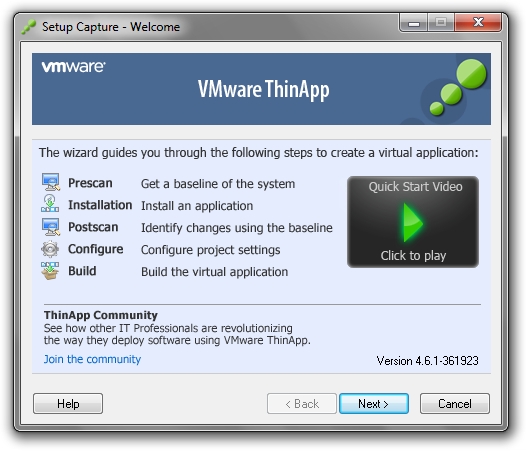
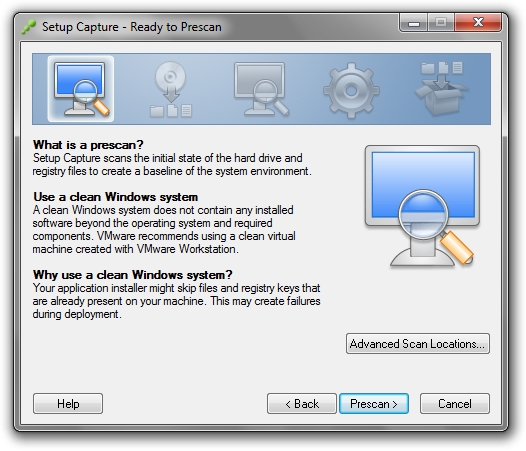
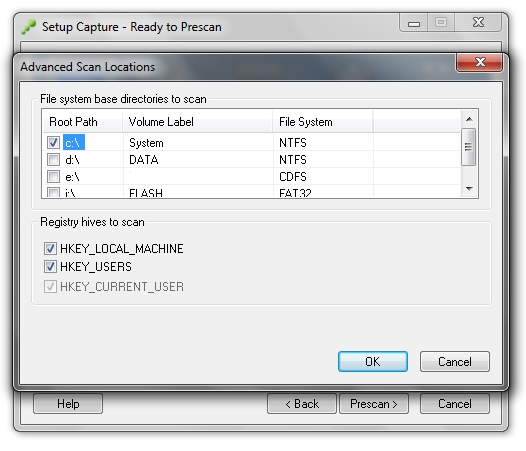
ดังนั้นเราจึงเลือกฮาร์ดไดรฟ์/แฟลชไดรฟ์/ฟล็อปปี้ดิสก์/การ์ดเจาะ หรือคุณจะวางวัตถุทดสอบไว้ที่ไหน เลือกส่วนรีจิสทรีทั้งหมดที่อยู่ใต้หน้าต่างการเลือกสื่อพร้อมกัน - จะไม่แย่ลงไปกว่านี้แล้ว
คลิกตกลงและกด Prescan อย่างกล้าหาญ
ในบันทึกนี้ฉันจะทำ ภาพรวมโดยย่อโปรแกรมที่ออกแบบมาสำหรับ .
เร็วๆ นี้ ฉันจะบันทึกวิดีโอที่มีรายละเอียดเพิ่มเติมเกี่ยวกับการทำงานในแอปพลิเคชันใดแอปพลิเคชันหนึ่งที่แสดงไว้ที่นี่
ในกรณีส่วนใหญ่ โปรแกรมดังกล่าวมีทั้งเวอร์ชันเสียเงินและฟรี ฉันจะพูดถึงห้าโปรแกรมที่ให้คุณสร้างแอปพลิเคชั่นพกพาได้
และบางทีฉันจะเริ่มต้นด้วยผู้ที่ทรงพลังที่สุดและ โปรแกรมการทำงานในชั้นเรียนนี้
วีเอ็มแวร์ ThinApp
โปรแกรมนี้ได้รับการพัฒนาสำหรับผู้เชี่ยวชาญด้านไอทีโดยเฉพาะ ดังนั้นจึงมีเครื่องมือที่ทรงพลังมาก เดิมทีได้รับการออกแบบมาเพื่อแยกโปรแกรมและแอปพลิเคชันที่ติดตั้งบนคอมพิวเตอร์ออกจากระบบปฏิบัติการ เพื่อให้สามารถถ่ายโอนโปรแกรมจากคอมพิวเตอร์เครื่องหนึ่งไปยังอีกเครื่องหนึ่งได้โดยไม่ต้องติดตั้ง และอย่างที่คุณเข้าใจนี่คือสิ่งที่เราต้องการเนื่องจากโดยพื้นฐานแล้วเราได้รับโปรแกรมที่ไม่ขึ้นอยู่กับระบบปฏิบัติการนั่นคือพกพาได้
แต่โปรแกรมนี้มีข้อเสียเปรียบที่สำคัญ - มีการจ่ายเงินแม้ว่าคุณจะไม่สามารถซื้อมันได้ง่ายๆ เนื่องจากไม่ได้ขายแยกต่างหาก แต่รวมอยู่ในแพ็คเกจซอฟต์แวร์ที่มีไว้สำหรับบริษัทเป็นหลัก
ไม่ว่าในกรณีใด โปรแกรมจะสามารถใช้งานได้ฟรีสองเดือน เนื่องจากนั่นคือระยะเวลาของโปรแกรม (60 วัน) ระยะเวลาทดลองใช้- คุณสามารถดาวน์โหลดโปรแกรมได้จากเว็บไซต์อย่างเป็นทางการ - http://www.vmware.com
กล่องเสมือนปริศนา
ข้อได้เปรียบที่ไม่อาจปฏิเสธได้ของโปรแกรม Enigma Virtual Box คือมันฟรีและมีให้บริการในภาษารัสเซีย อินเทอร์เฟสที่ค่อนข้างเรียบง่ายและเรียบง่ายสามารถเรียกได้ว่าเป็นข้อดี แต่... โปรแกรมนี้ทำงานค่อนข้างแตกต่างจากแอปพลิเคชั่นอื่น ๆ จะไม่สแกนระบบก่อนและหลังการติดตั้งโปรแกรมเพื่อพิจารณาว่าไฟล์โปรแกรมใดที่จำเป็นสำหรับการทำงาน ผู้ใช้จะต้องเพิ่มการเชื่อมต่อเหล่านี้ด้วยตนเอง นั่นคือผู้ใช้จำเป็นต้องระบุไฟล์ปฏิบัติการของแอปพลิเคชันแล้วเพิ่มลงในรายการพิเศษ ไฟล์เพิ่มเติมหรือโฟลเดอร์ที่แอปพลิเคชันใช้ ไม่ใช่ทุกคนที่จะสามารถเข้าใจปัญหานี้ได้ด้วยตนเอง ซึ่งหมายความว่าโปรแกรมจะมีประโยชน์สำหรับผู้ใช้ที่มีประสบการณ์มากกว่าสำหรับผู้เริ่มต้น
ประเมินผล
และโปรแกรมสุดท้ายในการรีวิวสั้นๆ นี้คือ Evalaze
โปรแกรมมีสองเวอร์ชัน - เวอร์ชันเต็มราคาประหยัด และเวอร์ชันแยกส่วนฟรี
เวอร์ชันฟรีที่ถูกถอดออกอย่างมาก แต่เวอร์ชันฟรีค่อนข้างเหมาะสำหรับการสร้างแบบสแตนด์อโลนเช่น โปรแกรมพกพา- ใช้งานได้นั่นคือสแกนสถานะของระบบก่อนและหลังการติดตั้งและเปิดโปรแกรมที่เราสนใจ โดยรวมแล้วถือเป็นแอปพลิเคชั่นที่ค่อนข้างคุ้มค่า
โดยสรุป ฉันต้องการอ้างอิงสองไซต์ที่คุณสามารถค้นหาโปรแกรมและแอปพลิเคชันชื่อดังแบบพกพาที่สร้างไว้แล้วหลายร้อยเวอร์ชัน:
PortableApps.com เป็นหนึ่งในไลบรารีแอปพกพาที่ได้รับความนิยมมากที่สุด
WinPenPack.com - เว็บไซต์มีแอปพลิเคชั่นพกพามากมายและสามารถเปลี่ยนภาษาของเว็บไซต์เป็นภาษารัสเซียได้
